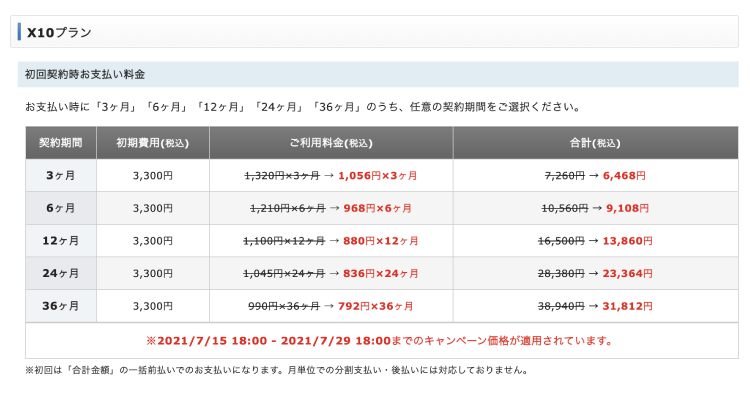手順1)エックスサーバーでWordPressサイトを手早く始める方法
前回のページでは「WordPressサイトを作るために必要な2つのモノ」について知っていただきました。
早速今回は、サーバーとドメインを契約してWordPressサイトをサクッと作っていきましょう。
前回のページでもお伝えした通り、サーバーはいろんな会社が扱っていますが、エックスサーバーさんで契約することを強くお勧めします。エックスサーバーで契約をすれば、
- サーバー代金だけで※ドメインが無料で1つプレゼントされます。
(※サーバーを契約している限り永久に) - WordPressサイトの立上げが初心者さんでも簡単!
です。そこで今回は、エックスサーバーを契約しクイックスタートでWordPressサイトをサクッと開設する手順を解説していきます。
エックスサーバーでサーバーを契約しよう!
まずは以下のボタンからエックスサーバー公式サイトに飛びましょう!
↓↓
↓エックスサーバー公式サイトに飛ぶと、以下のような画面になります。まずは「お申し込みはこちら」をクリックしましょう。

↓ 「初めてご利用のお客様」の方の「10日間無料お試し 新規お申し込み」をクリックして進みましょう。
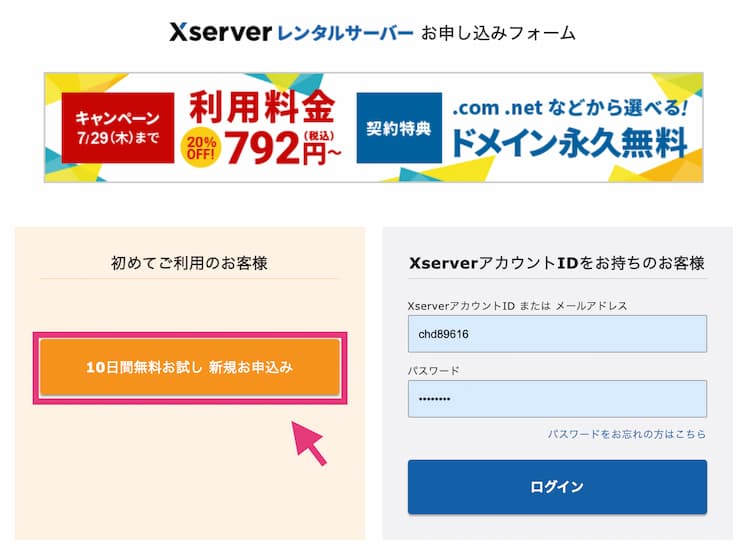
↓ WordPressクイックスタートを使うので「利用する」にチェックを入れてください。
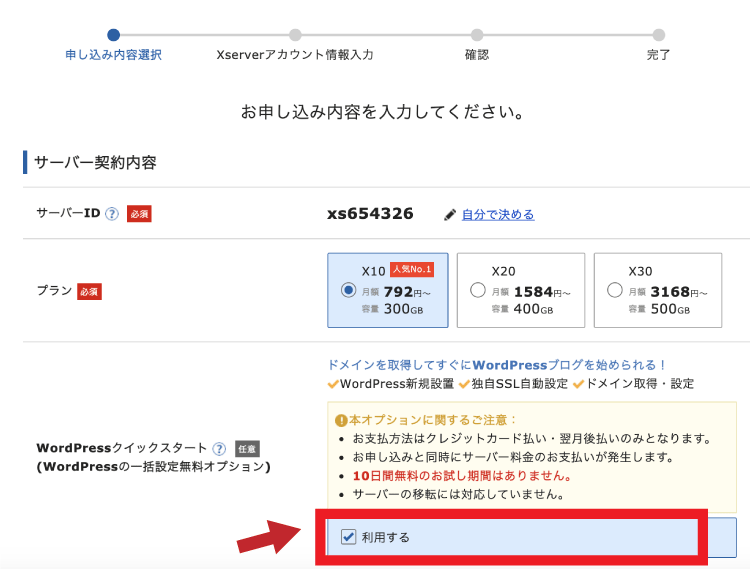
注意事項のところにも書いてありますが、WordPressクイックスタートを使うには、
・クレジットカード払い、翌月後払いのみ
・お申し込みと同時にサーバー料金が発生
・10日間の無料お試し期間はなし
・サーバー移転には対応していない
ということに注意してください。
もしも上記の内容の1つでもダメでしたら、クイックスタート機能は使えません。
その場合は、クイックスタートの「利用する」のチェックを外したまま手順を進めてください。
(クイックスタートではない手順についてはまだ解説ページを作っていないのでご容赦ください。)
↓ 注意事項の確認画面が出るので、「確認しました」をクリックしましょう。
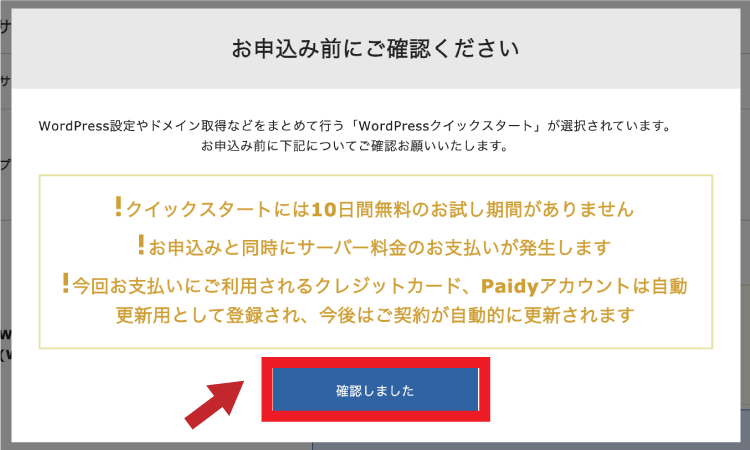
↓ 次にサーバーの契約期間を決めましょう。基本的に一回の契約期間が長ければ長いほど、月額あたりの費用が安くなります。
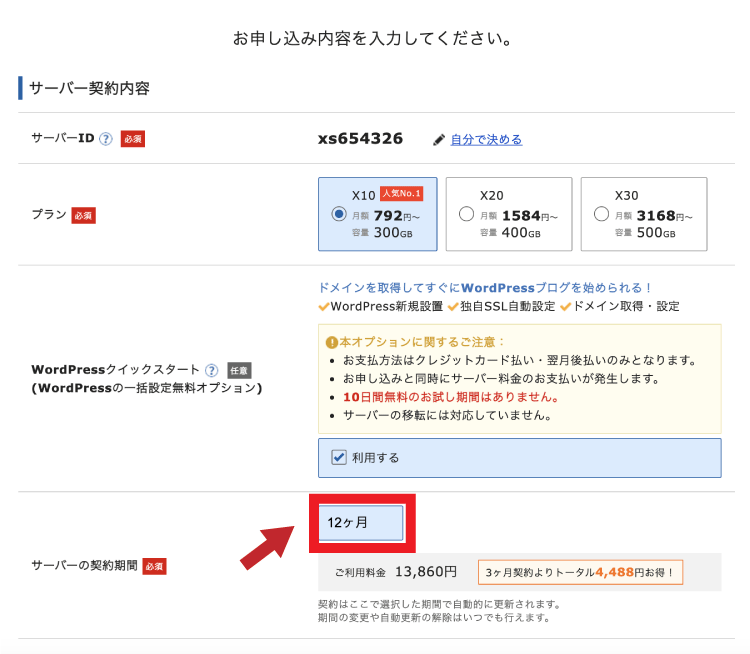
↓ 続いて、1つエックスサーバーさんがプレゼントしてくれるドメイン名を決めましょう。あなたがWordPressサイトに使いたいドメイン名を考えて入力してみましょう。(このドメインが、WordPressサイトのトップページのURLになります)
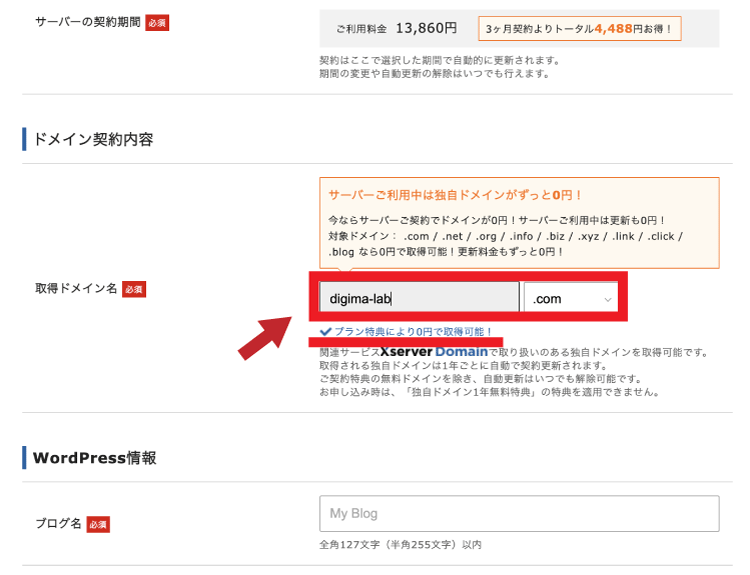
ドメインは1度ここで決めて契約してしまうと、基本的には途中で変更できません。慎重に決めてください。(変更する場合は、別途料金がかかりますし、ドメイン変更手続きがめちゃくちゃ面倒くさいです・・・!)
↓ 続いて、WordPressサイトの基本情報を入力し、「Xserverアカウントの登録へ進む」をクリック。
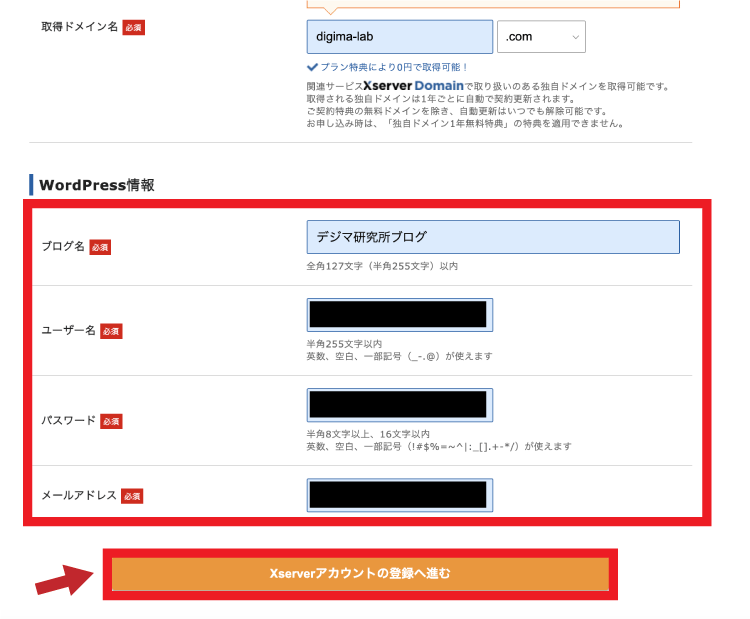
↑ この部分を、もう少し詳しく以下の表で説明しています。
| 項目 | 何を入力するところ? |
|---|---|
| ブログ名 | WordPressサイトのサイト名を入力 (後々変更できるので、仮の名前でもOKです) |
| ユーザー名 | WordPressサイトにログインするときに使います。 (1度決めると、基本的に変更できません。) |
| パスワード | WordPressサイトにログインするときに使います。 (後々変更できます。推測されにくい強固なパスワードにしてください) |
| メールアドレス | あなたのWordPressサイトに異常などがあったときにお知らせを受け取るためのメールアドレスを入力してください。(基本よくチェックするメールアドレスを入力することをおすすめします) |
上記のうち、
・ユーザー名
・パスワード
はWordPressサイトにログインしたり、今後管理する際に使います。めちゃくちゃ重要なものなので、必ずメモしておきましょう。
↓そうしたら次の画面で、契約者情報を入力していきましょう。
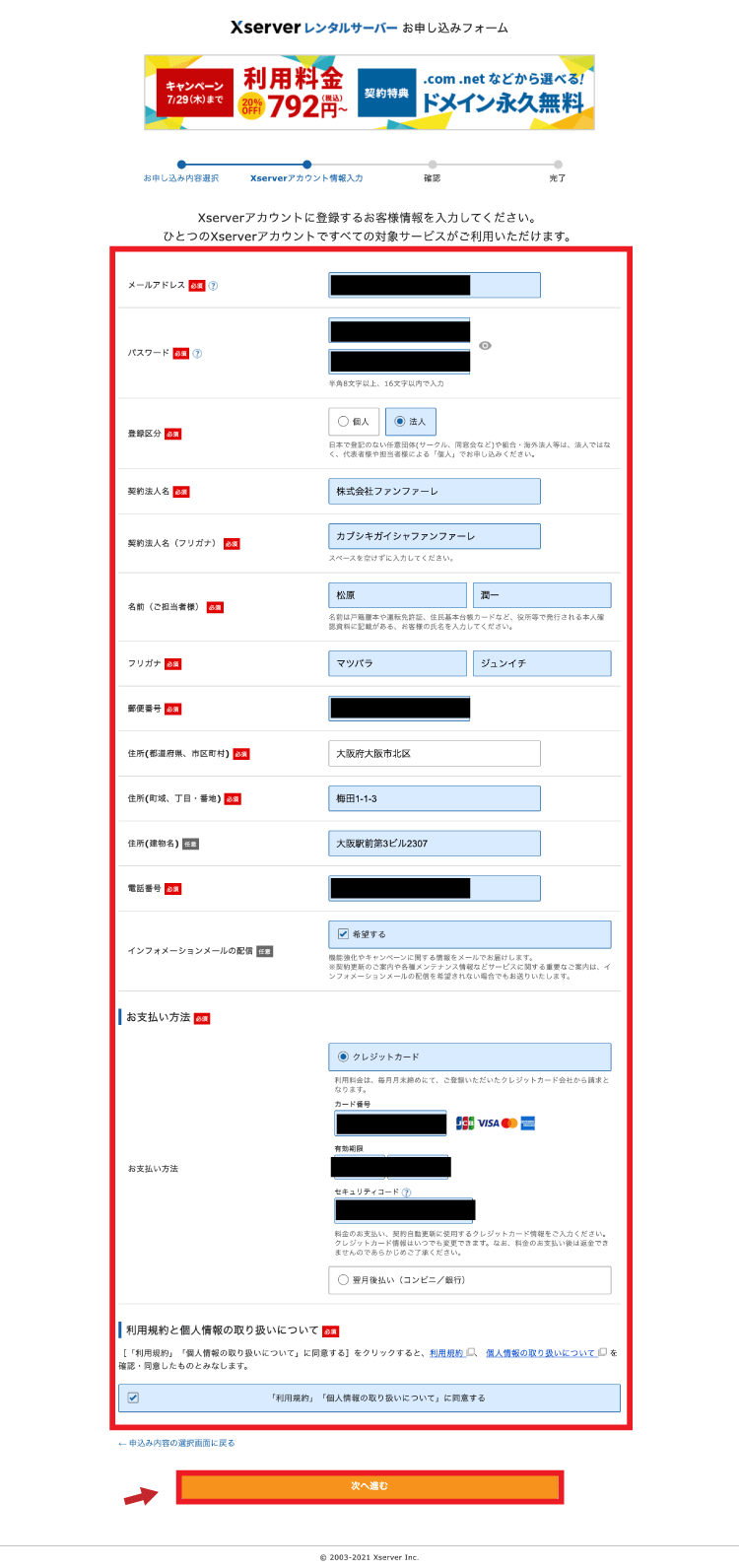
全て入力ができたら「次へ進む」ボタンをクリック。
↓すると、エックスサーバーから登録メールアドレス宛に確認コード(数字)が届きます。その数字をコピペして「次へ進む」をクリック。
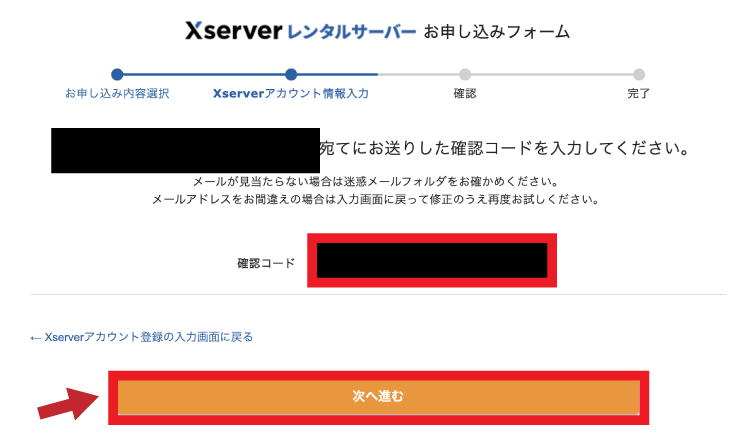
↓そうすると契約の確認画面になります。入力内容が間違っていないか?確認してください。また、ここから進む際に、携帯電話(スマホ)宛にSMS(ショートメッセージ)が届くので、手元にスマホを置いておきましょう。
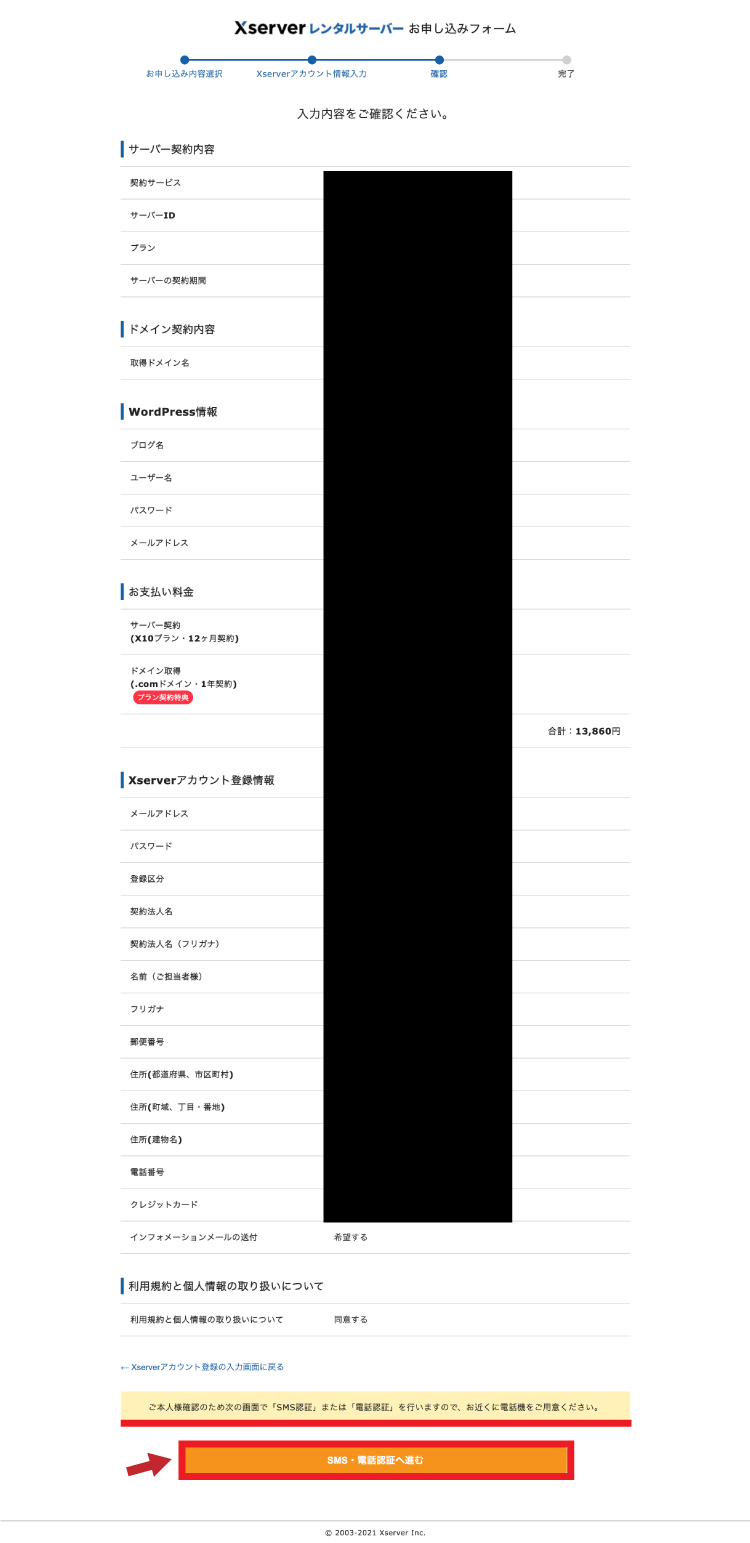
↓ 本人確認の「認証コード」を受け取る電話番号と、取得方法を選び「認証コードを取得する」ボタンをクリックしましょう。
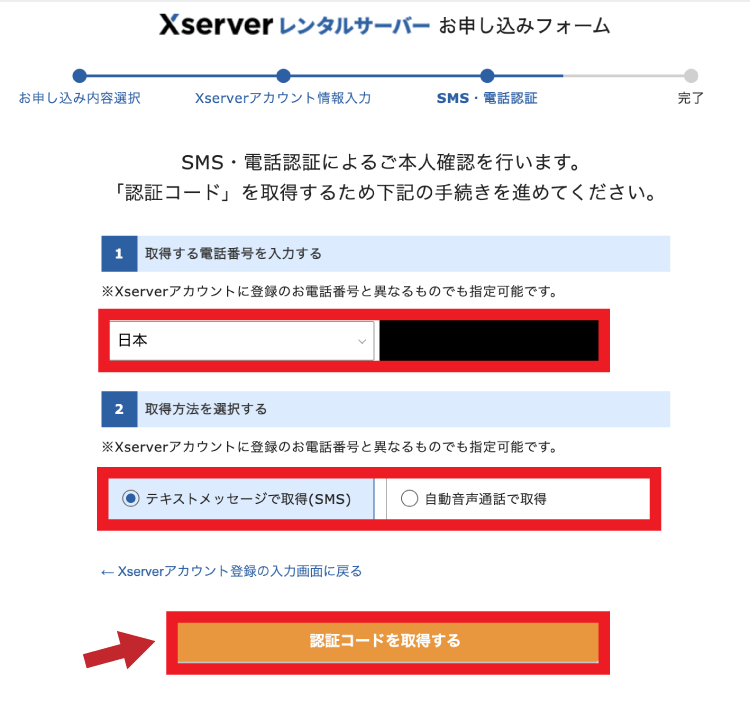
↓届いた認証コードを入力して、「認証して申し込みを完了する」ボタンをクリック
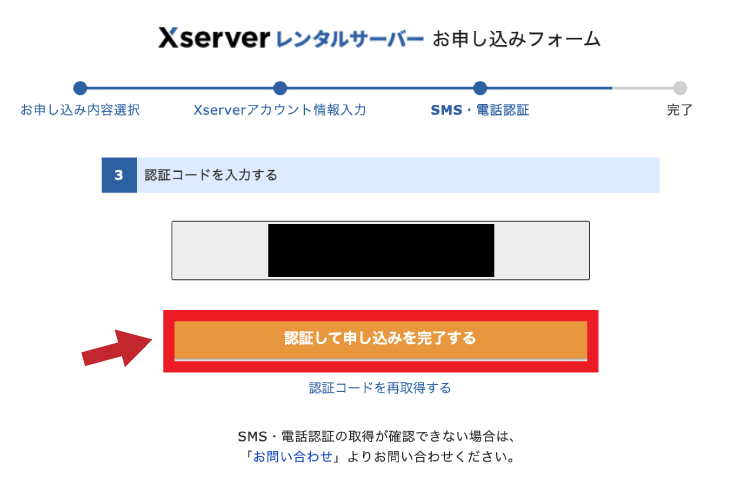
↓ このような画面が出たらエックスサーバーの契約完了です。「閉じる」をクリックしておきましょう。
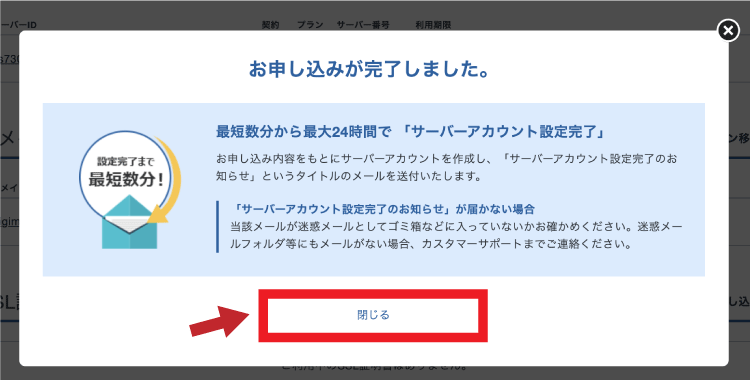
※ただし、契約完了後、数分〜24時間経たないとサーバーが正式に使えません。
↓ 以下のように「サーバー設定中」と表示されていると、まだ正式にサーバーの操作ができません。
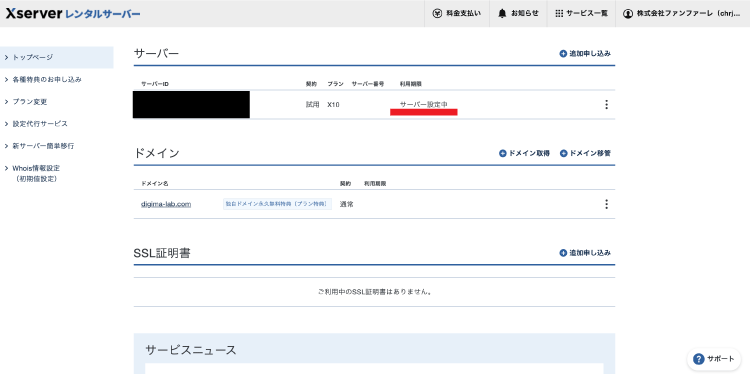
↓ それが以下のように「利用期限」に日付が表示されればサーバーの利用が正式にできるようになります。
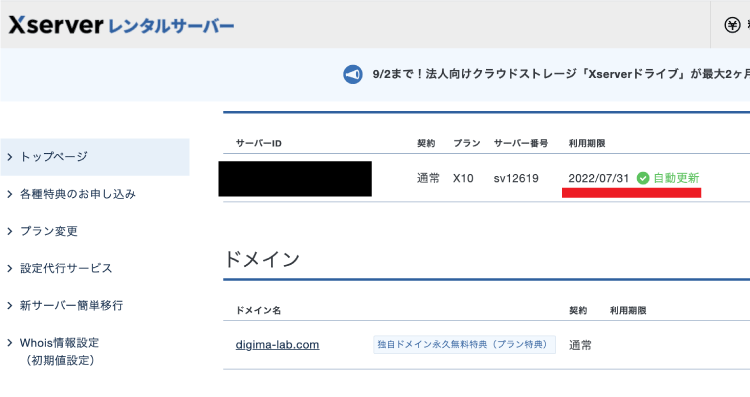
※僕の場合は数分でこの状態になりましたが、もしかするともっと時間がかかることがあるかもしれません。
ここまで出来たら次に確認してほしいこと。WordPressサイトが表示されるかどうか?
ここまでで、今回やっていただきたい以下の3つの作業は全て完了です。
- サーバー契約
- ドメイン契約
- WordPressクイックスタート
ただし、1点確認していただきたいことがあります。
契約したドメインにアクセスして、Webサイトが表示されるかどうか?見てみよう
今回契約したドメイン(例:xxxxxxx.com)を、ブラウザのURLバーに入力し、Webサイトが表示されるかどうか?を見てみましょう。
↓ すると、、、おそらく以下の画面のように「無効なURLです。」という画面になると思います。でも不安にならなくても大丈夫です!
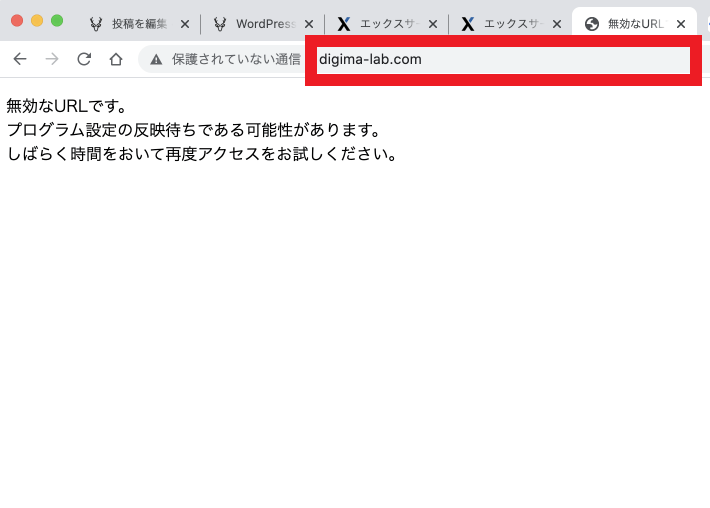
実は、ちゃんとWordPressサイトが表示されるまでには数時間〜72時間ほど時間がかかります。
これは、あなたがどうにかできるものではなく、サーバー会社側が手続きをしないといけないものです。
ですので、ちゃんとWebサイトが見れるようになるまで数時間〜3日ほど待ってみてください。
↓ドメインをブラウザのURLに入力してアクセスしてこのようなWebサイトが表示されるようになれば、次の作業が進められます。
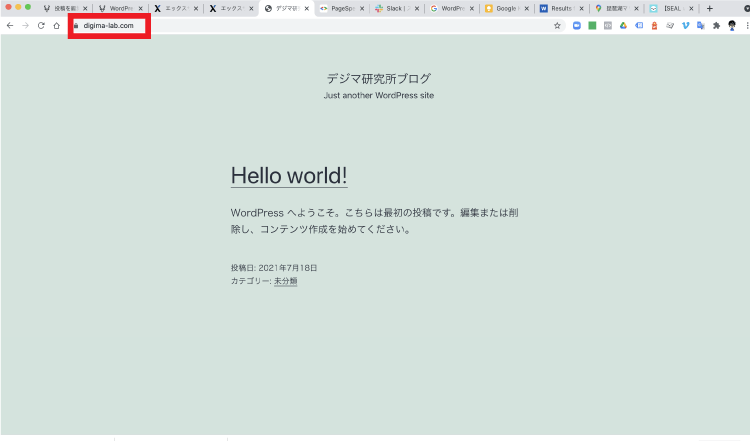
次のページからのWordPressサイトの基礎設定は、WordPrssサイトが見れるようになってからでないと作業ができません。
Webサイトがちゃんと見れるようになってから、次のページに進みましょう!
(明日くらいにまたWebサイトが見れるようになっているかどうか?を確認してみてください)
とりあえず今回の作業は以上です。